Πίνακας περιεχομένων
"Advanced System Protector" (από το "Systweak.com") είναι ένα πρόγραμμα anti-spyware που βρίσκει και αφαιρεί μολύνσεις κακόβουλου λογισμικού από υπολογιστές. "Advanced System Protector" είναι ένα ΝΟΜΙΜΟ λογισμικό και συνήθως έρχεται σε έναν υπολογιστή ως πακέτο λογισμικού μέσα σε άλλα δωρεάν προγράμματα που ο χρήστης θέλει να εγκαταστήσει στον υπολογιστή του. Μετά την εγκατάστασή του Προηγμένο προστατευτικό συστήματος , εκτελεί σάρωση συστήματος και στη συνέχεια απαιτεί από τον χρήστη του υπολογιστή να αγοράσει το πρόγραμμα προκειμένου να αφαιρέσει τα κακόβουλα στοιχεία που βρέθηκαν.
Ορισμένοι χρήστες παραπονιούνται ότι μόλις " Προηγμένο προστατευτικό συστήματος " έχει εγκατασταθεί στους υπολογιστές τους, δεν μπορούν να τερματίσουν το πρόγραμμα, η ταχύτητα του υπολογιστή τους μειώνεται και δεν μπορούν να αφαιρέσουν το πρόγραμμα από τον υπολογιστή τους χρησιμοποιώντας Προσθήκη/αφαίρεση προγραμμάτων από τον πίνακα ελέγχου. Αυτό το σεμινάριο γράφτηκε για να βοηθήσει τους χρήστες να απεγκαταστήσουν/απομακρύνουν πλήρως το " Προηγμένο προστατευτικό συστήματος " από τους υπολογιστές τους, αν δεν θέλουν να πληρώσουν για να το χρησιμοποιήσουν.
Σημείωση: Πρέπει πάντα να είστε προσεκτικοί όταν εγκαθιστάτε λογισμικό στον υπολογιστή σας.
Εάν θέλετε να αφαιρέσετε εντελώς Προηγμένο προστατευτικό συστήματος από τον υπολογιστή σας, ακολουθήστε τα παρακάτω βήματα:

Πώς να αφαιρέσετε το "Advanced System Protector " f από τον υπολογιστή σας:
Βήμα 1. Ξεκινήστε τον υπολογιστή σας σε ασφαλή λειτουργία
Όπως Προηγμένο προστατευτικό συστήματος η διαδικασία αφαίρεσης -μερικές φορές- είναι δύσκολο να εκτελεστεί, ενώ εκτελείται σε κανονική λειτουργία των Windows, είναι καλύτερα να επανεκκινήσετε τον υπολογιστή σας και να συνδεθείτε στα Windows χρησιμοποιώντας " Ασφαλής λειτουργία με δικτύωση " επιλογή.
1. Για να μεταβείτε στην Ασφαλή λειτουργία των Windows, πατήστε το πλήκτρο " F8 " κατά την εκκίνηση του υπολογιστή σας (πριν από την εμφάνιση του λογότυπου των Windows).
2. Όταν το " Μενού προηγμένων επιλογών των Windows " εμφανίζεται στην οθόνη σας, χρησιμοποιήστε τα βέλη του πληκτρολογίου σας για να μετακινηθείτε στο " Ασφαλής λειτουργία" και στη συνέχεια πατήστε "ENTER “.
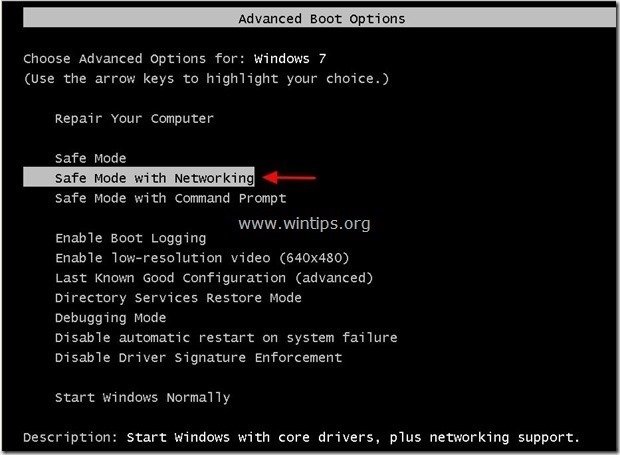
Βήμα 2. Απεγκατάσταση "Systweak " από τον πίνακα ελέγχου των Windows.
1. Για να το κάνετε αυτό, μεταβείτε στη διεύθυνση:
- Windows 8/7/Vista: Έναρξη > Πίνακας ελέγχου . Windows XP: Έναρξη > Ρυθμίσεις > Πίνακας ελέγχου
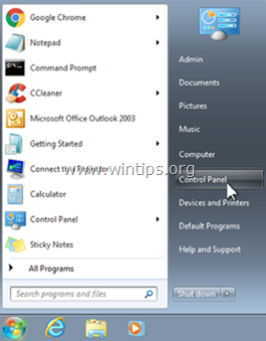
2. Κάντε διπλό κλικ για να ανοίξετε
- Προσθήκη ή αφαίρεση προγραμμάτων αν έχετε Windows XP Προγράμματα και χαρακτηριστικά αν έχετε Windows 8, 7 ή Vista.
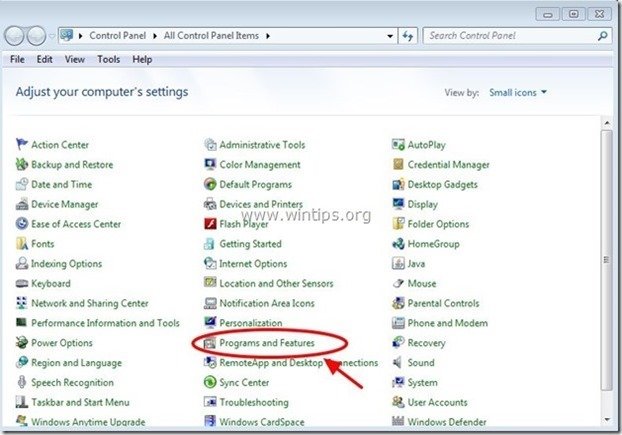
3. Στη λίστα προγραμμάτων, βρείτε και Κατάργηση (Απεγκατάσταση) τις ακόλουθες εφαρμογές:
- Προηγμένο προστατευτικό συστήματος (Systweak Software) RegClean Pro (Systweak Inc) Δημιουργία αντιγράφων ασφαλείας MyPC Οποιαδήποτε άλλη εφαρμογή από το " SysTweak " εκδότης.
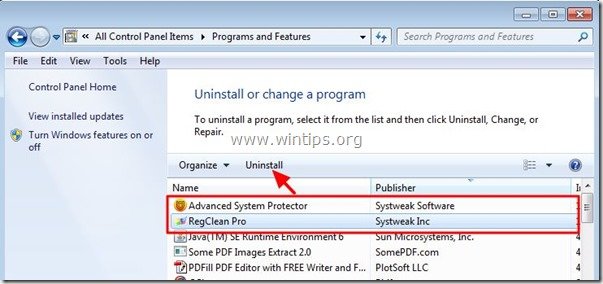
Βήμα 2. Διαγράψτε χειροκίνητα τα υπόλοιπα " Προηγμένο προστατευτικό συστήματος " αρχεία/φακέλους.
1. Ανοίξτε τον εξερευνητή των Windows και μεταβείτε στο " C:\Αρχεία προγραμμάτων " φάκελος.
2. Διαγράψτε όλους τους φακέλους που αναφέρονται παρακάτω, αν υπάρχουν:
- Προηγμένο προστατευτικό συστήματος RegClean Pro Δημιουργία αντιγράφων ασφαλείας MyPC Οποιαδήποτε άλλη εφαρμογή από το " SysTweak " εκδότης.
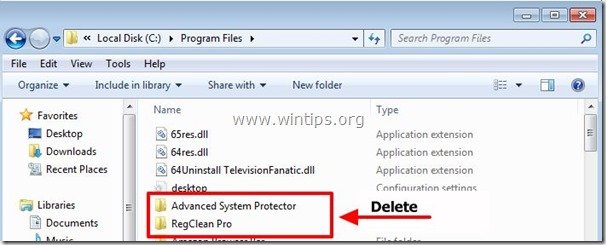
2. Επανεκκίνηση τον υπολογιστή σας και συνεχίστε να Βήμα 3.
Βήμα 3. Καθαρίστε τον υπολογιστή σας με το MalwareBytes Antimalware .
Λήψη και εγκαταστήστε το ένα από τα πιο αξιόπιστα ΔΩΡΕΑΝ προγράμματα κατά του κακόβουλου λογισμικού σήμερα για να καθαρίσετε τον υπολογιστή σας από τις εναπομείνασες κακόβουλες απειλές. Αν θέλετε να είστε συνεχώς προστατευμένοι από απειλές κακόβουλου λογισμικού, υπάρχουσες και μελλοντικές, σας συνιστούμε να εγκαταστήσετε το Malwarebytes Anti-Malware PRO:
Προστασία MalwarebytesTM
Αφαιρεί Spyware, Adware & Malware.
Ξεκινήστε τη δωρεάν λήψη σας τώρα!
*Αν δεν ξέρετε πώς να εγκαταστήσετε και να χρησιμοποιήσετε το " MalwareBytes Anti-Malware ", διαβάστε αυτές τις οδηγίες.
Συμβουλές: Για να διασφαλίσετε ότι ο υπολογιστής σας είναι καθαρός και ασφαλής, εκτελέστε μια πλήρη σάρωση του Malwarebytes' Anti-Malware σε "Ασφαλή λειτουργία" των Windows .*
*Για να μεταβείτε στην Ασφαλή λειτουργία των Windows, πατήστε το πλήκτρο " F8 " κατά την εκκίνηση του υπολογιστή σας, πριν από την εμφάνιση του λογότυπου των Windows. Όταν το πλήκτρο " Μενού προηγμένων επιλογών των Windows " εμφανίζεται στην οθόνη σας, χρησιμοποιήστε τα βελάκια του πληκτρολογίου σας για να μετακινηθείτε στο Ασφαλής λειτουργία και στη συνέχεια πατήστε "ENTER “.
Βήμα 4. Καθαρίστε ανεπιθύμητα αρχεία και καταχωρήσεις.
Χρησιμοποιήστε " CCleaner " και προχωρήστε στο καθαρό το σύστημά σας από προσωρινές αρχεία διαδικτύου και άκυρες καταχωρήσεις μητρώου.*
* Εάν δεν γνωρίζετε πώς να εγκαταστήσετε και να χρησιμοποιήσετε το "CCleaner", διαβάστε αυτές τις οδηγίες .

Άντι Ντέιβις
Ιστολόγιο διαχειριστή συστήματος σχετικά με τα Windows





